Import Contact from LDAP - Outlook
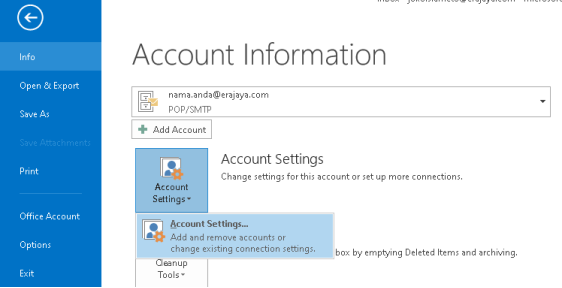
-
Untuk mengimport contact di Outlook, klik menu File kemudian pilih menu Account Settings
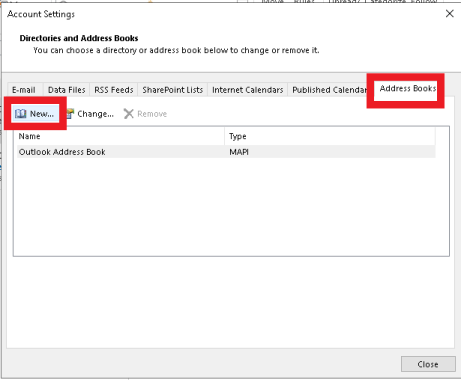
- Kemudian masuk klik tab menu Address Books kemudian klik New
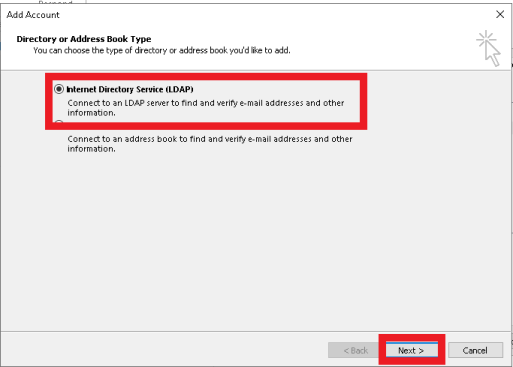
- Pilih Internet Directory Service (LDAP) kemudian klik Next
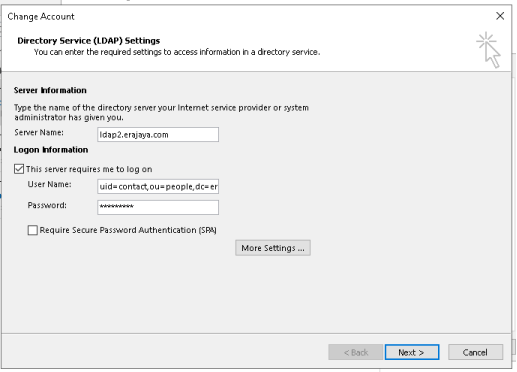
- Kemudian isikan detail sebagai berikut :
| Server Name | ldap2.erajaya.com |
| User Name |
Anda dapat menggunakan email Anda dengan cara input : uid=email ( tanpa @erajaya.com),ou=people,dc=erajaya,dc=com Contoh : uid=imron.musa,ou=people,dc=erajaya,dc=com
|
| Password |
Jika User Name menggunakan email, maka gunakan password e-mail.
|
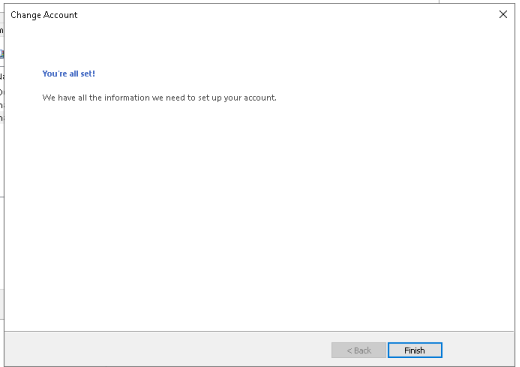
5. Apabila sudah berhasil klik Finish.
